安卓手机怎么录制微信语音,随着科技的不断发展和智能手机的普及,微信成为了我们日常生活中必不可少的社交工具之一,而在微信中,语音通话功能更是被广大用户所喜爱和使用。有时候我们在进行微信语音通话的过程中,可能会遇到一些需要记录的重要信息或者想要回放的精彩对话。如何在安卓手机上录制微信语音通话呢?在本文中我们将为大家分享一些简单实用的方法,帮助您轻松实现微信语音通话的录音功能。
如何在微信语音通话中进行录音
步骤如下:
1.第一步,打开手机上的微信,进入到软件的主界面当中后,在界面中找到需要进行语音通话的联系人。
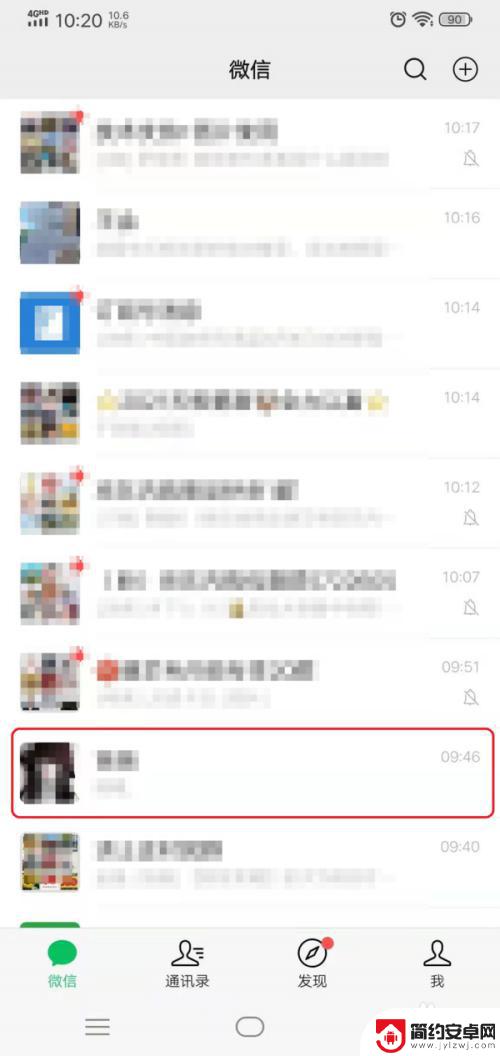
2.第二步,接着在与该联系人的聊天界面当中。点击界面右下角的【+】加号按钮,然后在弹出的选项中,选择【视频通话】功能,然后再点击其中的【语音通话】功能。
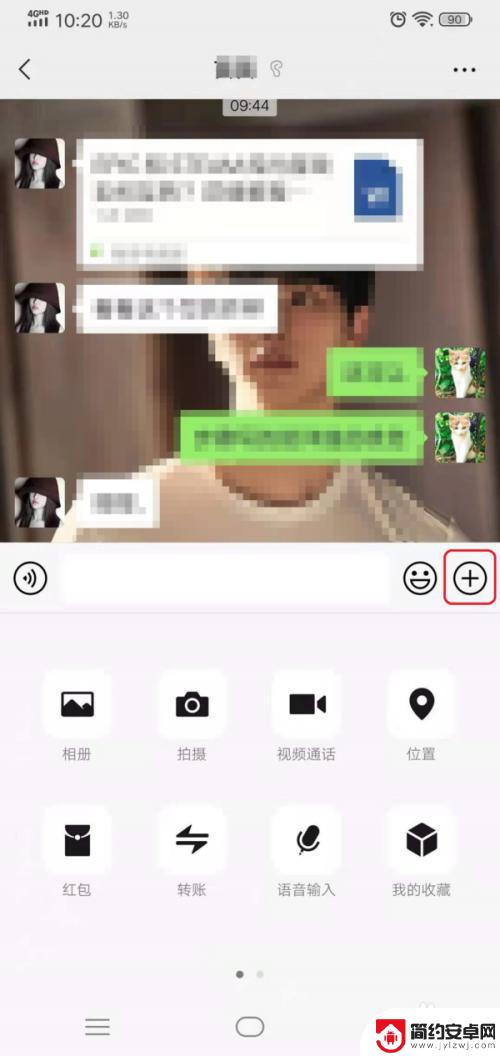
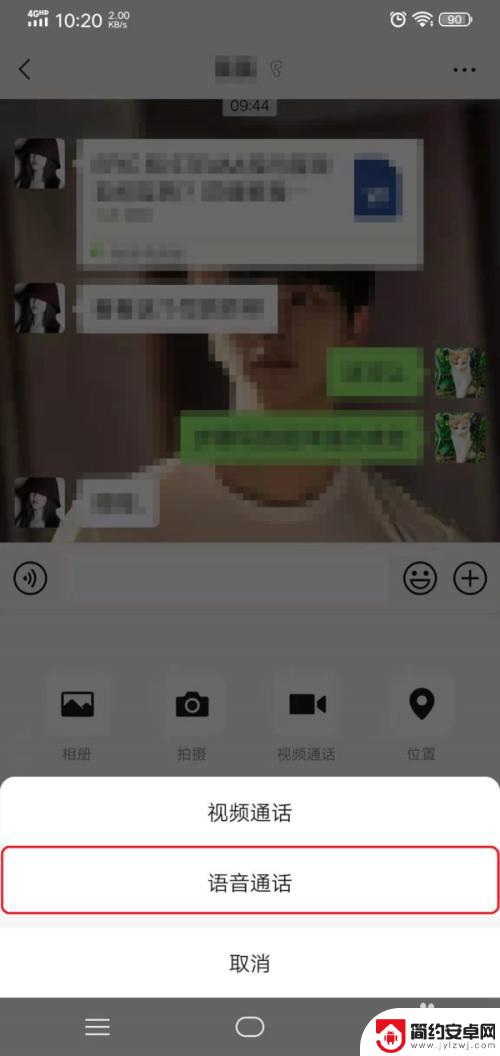
3.第三步,语音通话连接成功后,我们点击语音通话界面上的【免提】按钮,然后退出到手机的后台。
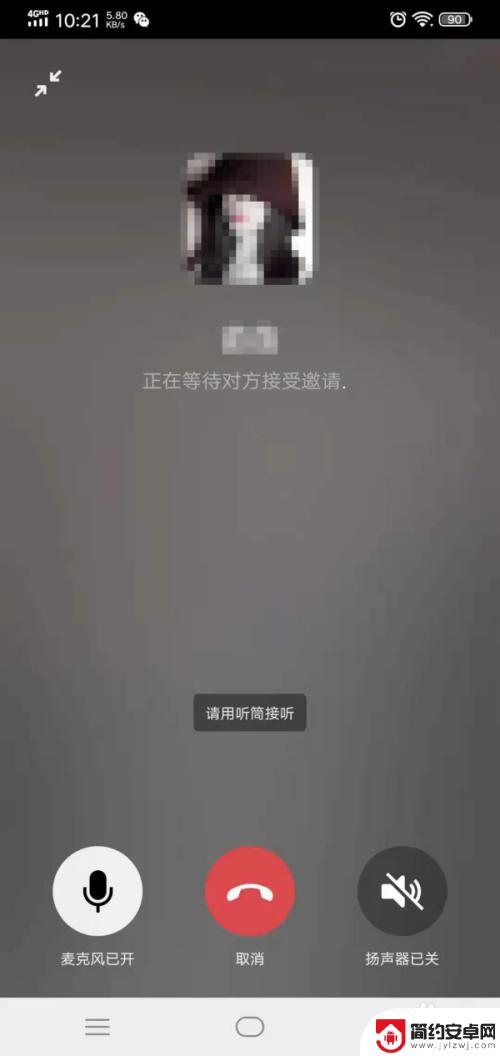
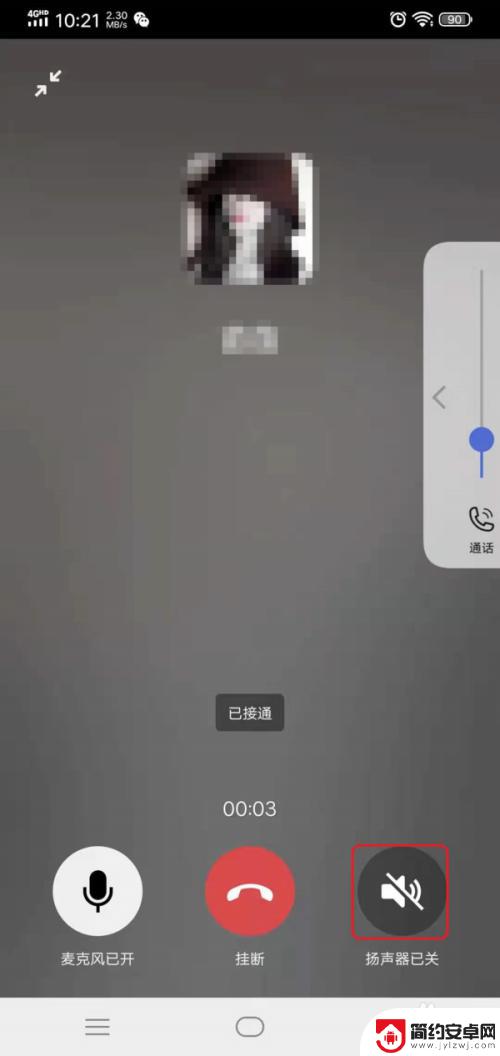
4.第四步,接着我们在手机的控制中心中,找到【超级截屏】功能,然后点击它。
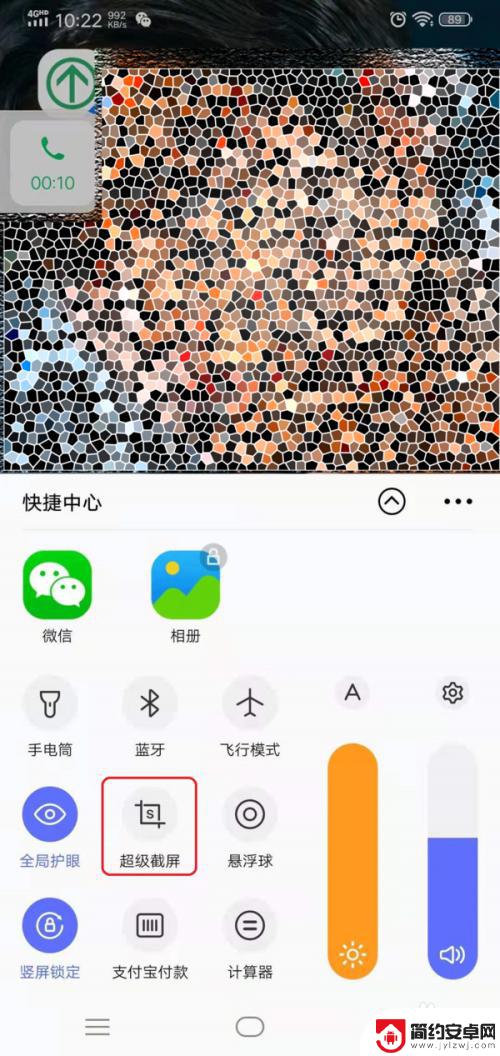
5.第五步,接着手机屏幕上就会出现几个选项,我们点击选择【录制屏幕】功能。
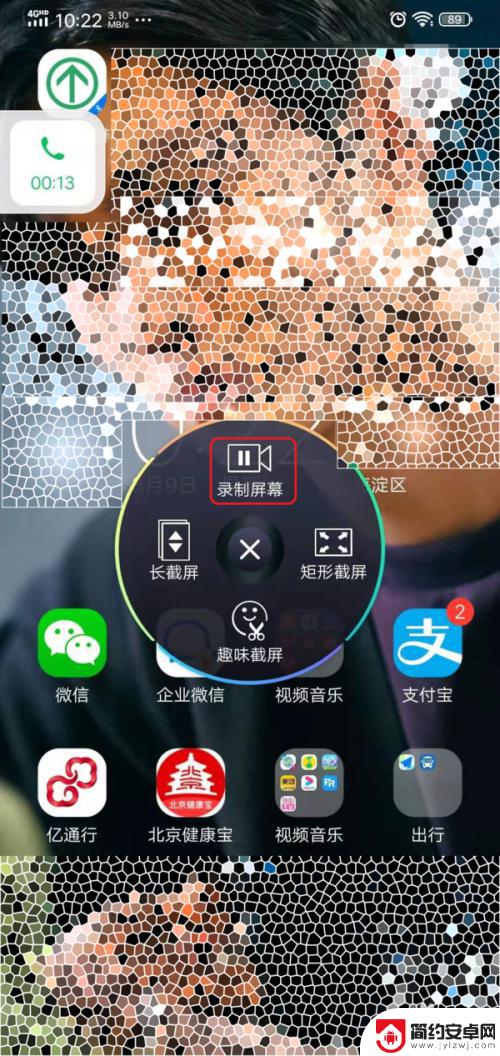
6.第六步,然后手机的屏幕上就会显示微信语音通话的时间以及录屏计时的按钮。如果此时的微信语音通话即将结束的话,那么点击这个红色的停止按钮,便可以将刚刚录屏好的微信语音通话的内容自动保存在手机的相册当中了。
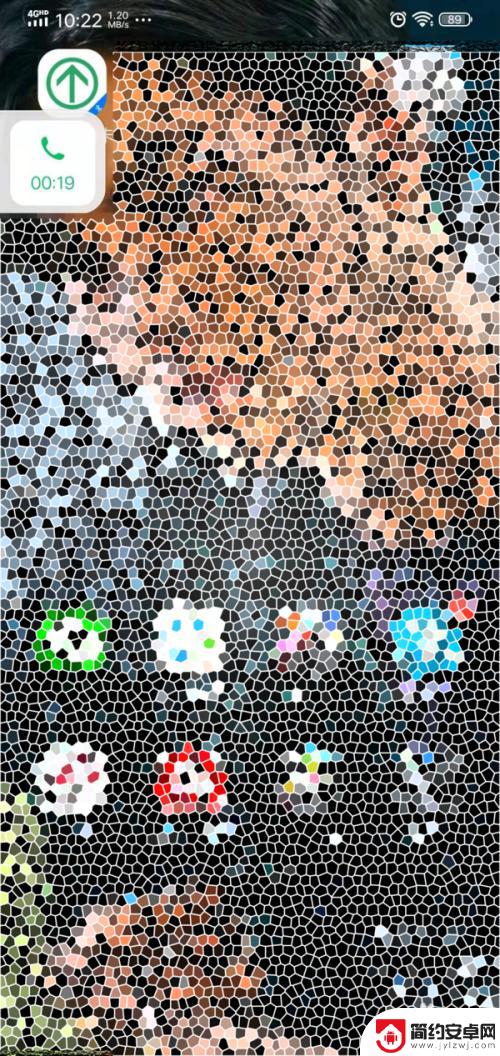

7.第七步,最后,在手机的相册中,找到刚刚录屏好的内容,便可以进行微信语音通话的录音内容的效果试听了。
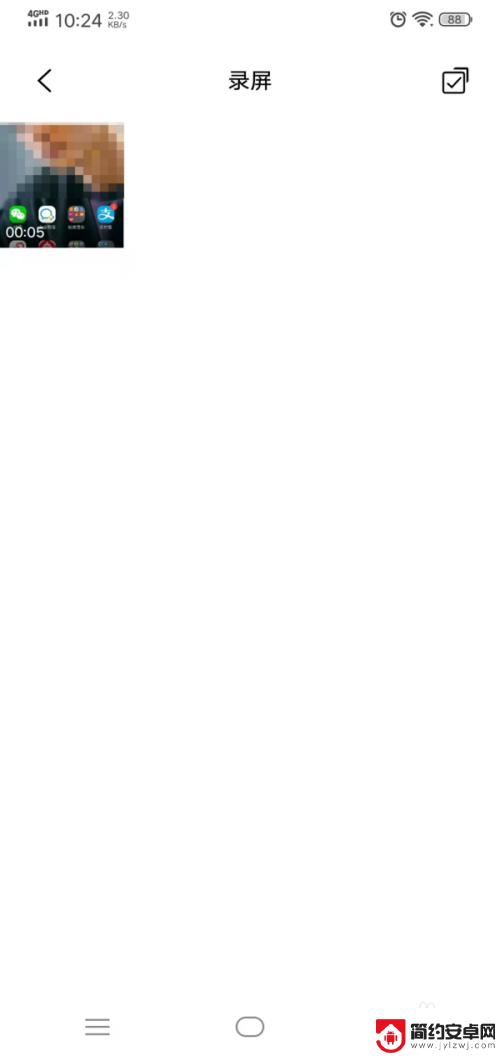
8.以上,就是小编为大家总结的关于微信语音通话录屏的方法。如果你平时在使用微信的时候,也有这样的录音需求的话,那么不妨赶快跟着本文来这个录音的方法掌握到手吧,这样一来,日后的微信通话录音也可以变得非常之轻松了。
以上就是安卓手机如何录制微信语音的全部内容,如果你也遇到了同样的情况,可以参照小编的方法来处理,希望对大家有所帮助。










